Es normal tener fotos privadas que no deseamos que otras personas vean. A pesar de que la aplicación de Fotos de iPhone ofrece la posibilidad de ocultar fotografías, cualquiera que conociera el funcionamiento de iOS puede acceder fácilmente a estas. Sin embargo, a partir de iOS 16 es posible bloquear el álbum de fotos oculto con Face ID o Touch ID dependiendo del dispositivo. En este artículo, vamos a ver paso a paso todo lo que debemos hacer para que nuestras fotografías privadas, se mantengan de esta manera.
Bloquear carpetas ocultas y eliminadas recientemente
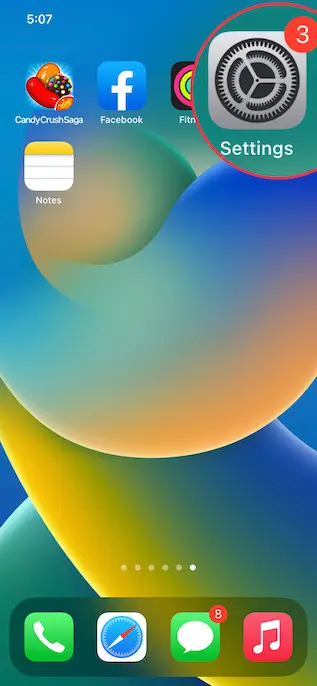
Lo primero que tendremos que hacer es dirigirnos a Configuración.
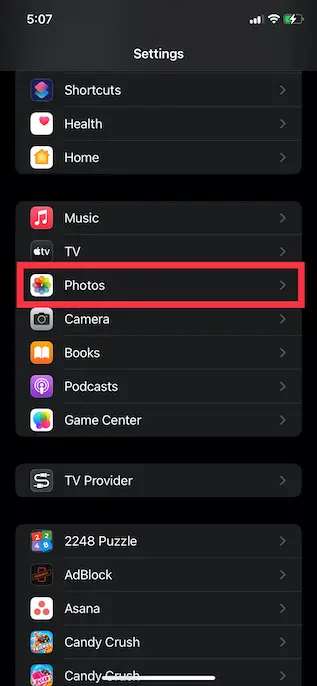
Una vez que estemos aquí, vamos a bajar hasta encontrar Fotos.
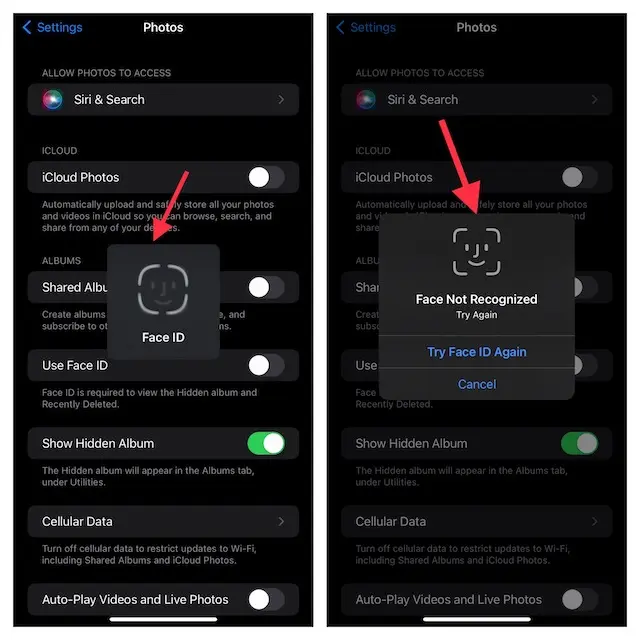
Tendremos que asegurarnos de que está activada la opción de Usar Face ID/Touch ID.
Ahora vamos a ver un pequeño icono de candado junto al álbum oculto y las carpetas que fueron eliminadas hace poco. Algo muy importante que debemos mencionar es que, si alguien intenta desactivar la función, primero tendrá que autenticarse con Face ID o Touch ID.
Cómo ver el álbum de fotos oculto
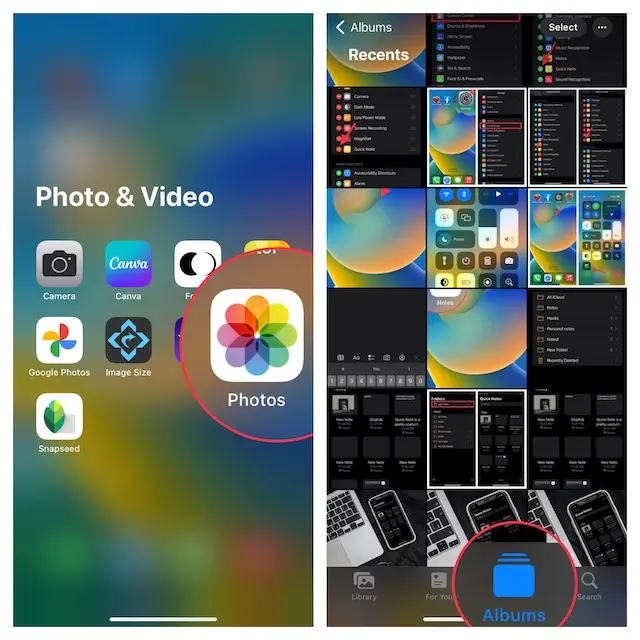
En caso de que ya no deseemos bloquear el álbum de fotos oculto con Face ID o Touch ID, es bastante fácil. Nos dirigimos a la aplicación Fotos y después pulsamos en Álbumes en la parte superior de la pantalla.
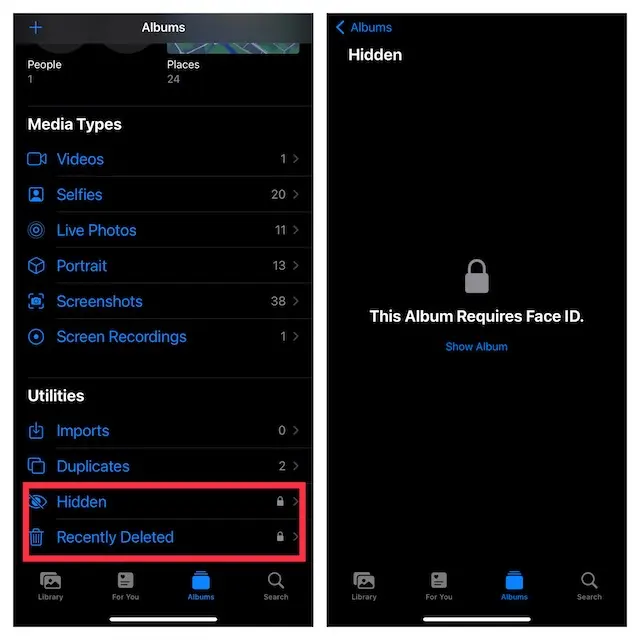
En Utilidades, pulsaremos en Oculto y tendremos que autenticarnos usando Face ID o Touch ID para poder ver nuestras fotografías. En caso de que deseemos ver eliminadas recientemente, vamos a tener que presionar Eliminadas recientemente y autenticarnos nuevamente.
Permitir que otra persona pueda acceder al álbum de fotos oculto
También tenemos la posibilidad de permitir que alguien pueda acceder al álbum oculto sin ninguna restricción. Podemos pedirle a nuestro amigo o familiar que configure una apariencia alternativa en el dispositivo habilitado Face ID o agregar una huella digital adicional a un dispositivo con Touch ID.
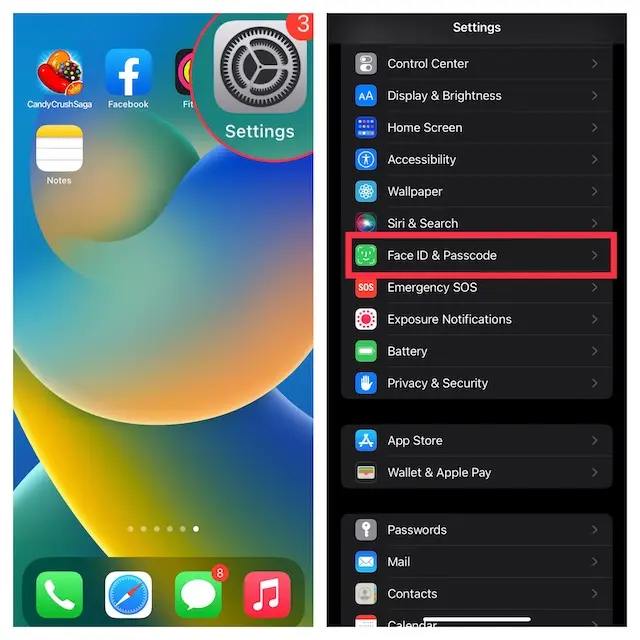
Para esto vamos a ir a Configuración y elegiremos Face ID/Touch ID y código de acceso.
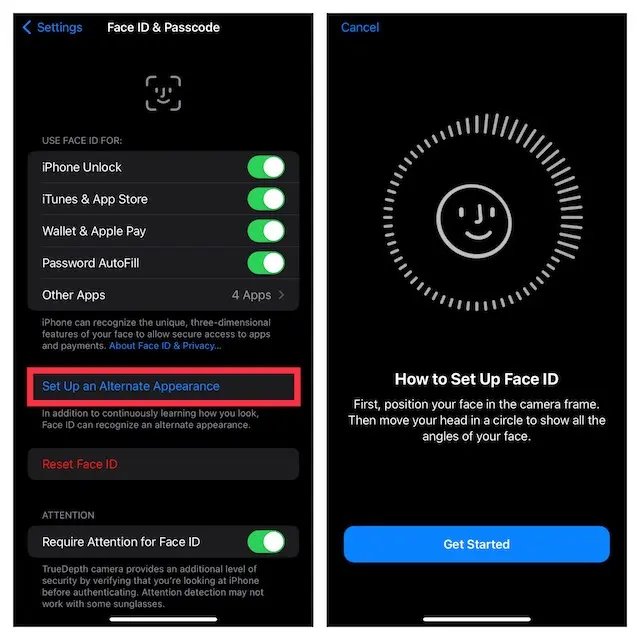
A continuación, vamos a tener que configurar un Face ID alternativo o añadir una huella digital adicional dependiendo del dispositivo.
De esta manera, nuestro amigo o familiar, podrá tener acceso ilimitado a nuestro álbum de fotos oculto.


¿Tienes alguna pregunta o problema relacionado con el tema del artículo? Queremos ayudarte.
Deja un comentario con tu problema o pregunta. Leemos y respondemos todos los comentarios, aunque a veces podamos tardar un poco debido al volumen que recibimos. Además, si tu consulta inspira la escritura de un artículo, te notificaremos por email cuando lo publiquemos.
*Moderamos los comentarios para evitar spam.
¡Gracias por enriquecer nuestra comunidad con tu participación!